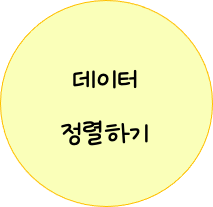안녕하세요 류피스룸입니다. 이번 포스팅에서는 엑셀에서 작성한 데이터를 원하는 기준에 따라 정렬하는 방벙을 알아보겠습니다. 이번 데이터는 예전에 사용했던 점수표입니다. 반, 번호로 순서를 정해서 점수를 입력했었어요. 이 데이터를 점수 순서대로 정렬해보겠습니다. Part.1 데이터 선택하기 먼저 정렬할 내용을 모두 선택해줍니다. 여기에서 선택한 내용은 행 또는 열로 묶여서 함께 이동하기 때문에 연관된 데이터라면 같이 선택해줘야해요. 선택하지 않은 부분은 정렬이 변경될 때 제외되기 때문에 정렬 후에도 그 자리에 그대로 위치해있게 됩니다. Part.2 데이터 정렬 명령! 그 다음엔 정렬 기능을 사용할거예요 너무 당연한 기능인가요? 엑셀을 사용하다보면 은근히 직관적이라는 생각이 들 때도 있어요. 그러면 이렇게 팝..